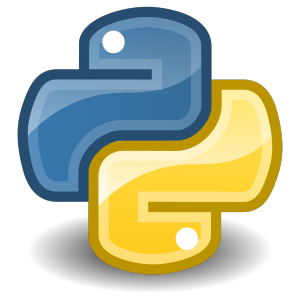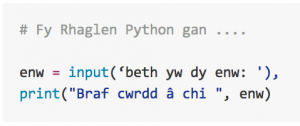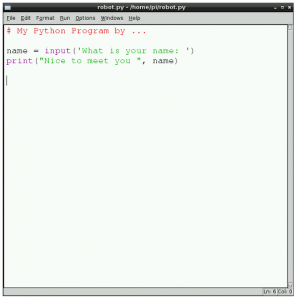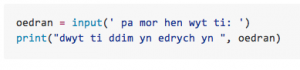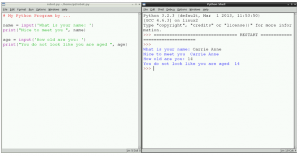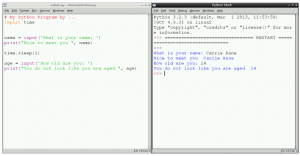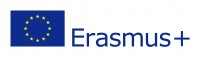Trosolwg:
Bydd y weithgaredd yma yn cynnig cyflwyniad at raglennu Python drwy ysgrifennu rhaglen syml i gymryd mewnbwn defnyddiwr, ac yna printio datganiadau at y sgrîn. Mae’n adeiladu ar Python Gwers 2 wrth ddefnyddio IDLE 3 er mwyn rhaglennu yn Python 3.
Nodau:
- i ddysgu sut i ddadfygio cod
- i ddeall y gwahaniaeth rhwng siarad gyda bod dynol a siarad gyda rhaglen gyfrifiadurol
- i greu a dadfygio rhaglen gyfrifiadurol syml mewn Python gan ddefnyddio ‘print’ a mewnbwn defnyddiwr
Gweithgaredd:
Cyfeiriwch y dysgwyr at wefan sy’n cynnwys bot sgwrsio fel Elbot, neu arddangoswch gwefan sy’n cynnwys bot sgwrsio i’r dosbarth. Fe allech hyd yn oed ddefnyddio Siri ar ddyfais Apple.
Gall y dysgwyr ofyn cwestiynau i’r bot sgwrsio. Gofynnwch iddyn nhw nodi unrhyw atebion nad ydyn nhw’n cyfateb yn union gyda’r cwestiwn; er enghraifft ‘pwy yw’r chwaraewr pêl droed gorau yn y byd?’. Ar ôl munud neu ddwy, dylai’r myfyrwyr roi adborth mewn trafodaeth gyda’r holl ddosbarth. Dylai’r athro nodi rhai o’r cwestiynau a allai fod wedi drysu’r bot sgwrsio. Ceisiwch annog y myfyrwyr i fynegi unrhyw themâu, neu resymau, pam na fyddai’r robot yn gallu ateb eu cwestiynau fel y bydden nhw’n disgwyl.
Gofynnwch i’r dysgwyr pam ei bod mor anodd i raglenni fel rhain ddeall a rhyngweithio gyda bodau dynol. Pam eu bod nhw mor hawdd i’w drysu? Ceisiwch annog y myfyrwyr i sylweddoli fod cyfrifiaduron yn gweithredu neu’n rhedeg rhaglenni sy’n dilyn dilyniant o gyfarwyddiadau, ac mai dim ond y dilyniant yma allan nhw ei ddilyn.
Eglurwch gysyniad y Prawf Turing a deallusrwydd artiffisial. Eglurwch y bydd y dysgwyr yn y weithgaredd hon yn ysgrifennu rhaglenni Python ar y Raspberry Pi er mwyn eu troi i mewn i robotiaid sgwrsio.
Gofynnwch i’r dysgwyr osod eu cyfarpar Raspberry Pi, ei droi ymlaen a mewngofnodi i’w Pi gan ddefnyddio yr enw defnyddiwr ‘pi’ a’r cyfrinair ‘raspberry’.
Nodwch na fydd y dysgwyr yn gallu gweld unrhyw destun wrth deipio’r cyfrinair, bydd angen i chi roi sicrwydd iddyn nhw ei fod yn gweithio. Pam bod hyn yn digwydd? Cliw: beth fyddai yn digwydd petai rhywun yn edrych dros eu hysgwydd?
Nesaf, dylai’r dysgwyr lwytho’r amgylchedd graffigol drwy deipio ‘startx’. I ddefnyddio Python, bydd angen i’r myfyrwyr gael mynediad at amgylchedd raglennu IDLE3. I agor IDLE3, gall y myfyrwyr un ai glicio dwywaith ar yr eicon IDLE3 ar y bwrdd gwaith neu glicio ar y prif ddewislen a dewis rhaglennu, ac yna IDLE3.
Arddangoswch y ffenest ddehongli IDLE iddynt. Eglurwch y gellir teipio yn uniongyrchol i mewn i’r ffenest ar ôl y promt, a fydd yn edrych fel hyn: ‘>>>’. Gelwir y ffenest hon yn ddehonglydd neu gragen (shell). Gallech deipio llinell o god ar ôl y promt a gwasgu Enter; bydd hyn yn rhedeg y llinell honno o god. Gallech arddangos hyn gyda print(“Helo Fyd!”). Gofynnwch iddynt beth fydden nhw yn rhoi yn lle ” Helo Fyd “. Gadewch iddyn nhw arbrofi gyda defnyddio’r ffenest ddehongli am funud neu ddwy. Eglurwch y bydd y cyfrifiadur dim ond yn dilyn un cyfarwyddiad ar y tro mewn dilyniant.
Eglurwch iddynt ei bod hi’n gallu mynd yn fwy ac yn fwy blinedig defnyddio’r dehonglydd pan ydych chi’n ysgrifennu llawer o linellau o god. Felly, os ydych chi eisiau cadw eich cod, mae’n well defnyddio golygydd testun. Dangoswch iddynt sut i greu ffeil golygydd testun newydd drwy glicio ar Ffeil>Ffenest Newydd (File>New Window) o’r ddewislen ar frig y ffenest IDLE3. Dangoswch sut i gadw’r ffeil hon, drwy glicio ar Ffeil>Dewisiadau Cadw (File>Save Options) a’i henwi yn enw1.py.
Gofynnwch iddynt deipio’r cod canlynol i mewn i ffenest y golygydd testun. Nodwch y gwahaniaeth rhwng sylw a llinell o god. Mae sylwadau yn rhan o’r rhaglen sy’n cael eu hanwybyddu gan y cyfrifiadur, fel ein bod ni yn gallu gwneud nodiadau ynglŷn â beth sy’n digwydd yn y rhaglen.
Nodwch fod y bylchau cyn “ yn y llinyn yn bwysig.
Cadwch y ffeil fel ffeil Python drwy glicio ar Ffeil ac yna Dewisiadau Cadw, a’i henwi yn robot.
Yna rhedwch y ffeil drwy glicio ar Rhedeg ac yna Rhedeg Modiwl.
Gall y dysgwyr wedyn ychwanegu eu mewnbwn eu hunain a datganiadau ‘print’, efallai yn gofyn am oed defnyddwyr a’u hoff lliwiau. Er enghraifft, gallent ychwanegu:
Dywedwch wrthynt i gadw’r ffeil a rhedeg yr un cod ag o’r blaen.
Unwaith y bydd ganddynt raglenni sy’n weithredol ac yn cynnwys cwestiynau lluosog, cyflwynwch y syniad o osod bylchau rhwng y cwestiynau a ofynnwyd gydag amser. Fel arfer mewn sgwrs, mae saib rhwng ateb cwestiwn a gofyn yr un nesaf. Yr amcan yw creu robot sgwrsio all rywun ei gamgymryd am berson; felly, rydym angen gosod seibiau rhwng y cwestiynau. Gellir cyflawni hyn gan ddefnyddio’r modiwl ‘amser’. I ychwanegu’r modiwl, bydd angen i’r myfyrwyr ychwanegu ‘mewnforio amser’ o dan y sylw a chyn y cwestiynau. Wedyn rhwng y cwestiynau bydd angen iddyn nhw ddefnyddio amser.cysgu(1), lle mae gwerth 1 yn cynrychioli 1 eiliad, fel hyn:
Gadewch iddynt barhau i ysgrifennu cod i gymryd mewnbwn a phostio gwybodaeth ar y sgrin. Yna gofynnwch i’r myfyrwyr gadw eu gwaith a diffodd y Raspberry Pis drwy glicio ar y botwm Cau i Lawr.
Gofynnwch iddynt ddewis tri gair newydd maen nhw wedi eu cael heddiw neu yn y gwersi diwethaf, a’u diffinio nhw. Yna gofynnwch iddynt ysgrifennu paragraff am bob un o’r geiriau, neu ddefnyddio tri ar unwaith.
Gweithgaredd Estynedig:
- Dofynnwch iddynt feddwl am bum cwestiwn byddent yn hoffi i’w robot sgwrsio ofyn, yn barod ar gyfer y wers nesaf.
Mewn cydweithrediad gyda: